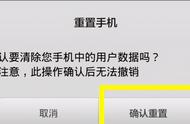从今天,钢板为大家分享WPS中表格应用的一些小技巧第六期,估计平时大家都会在各种视频中刷到,但是用的时候还需要暂停视频一步一步的去学习,在这里,钢板会将实用的小技巧通过截图分享给大家,希望大家在日常工作中可以用到。
今天给大家分享冻结首行和尾行
例如一些超级长的表格,一滚动鼠标标题行就不见了,很难查阅一些数据,我相信大多数人在工作时,只会固定首行或者首列,那么问题来了,如何才能既能固定首行,又能固定首列呢?其实很简单,操作如下:
首先,我们想冻结首行和首列,如图,将鼠标选中B3吴丽丽选项,然后打开冻结窗口,选择冻结第二行A列,就可以了

同样,我们想冻结第二行和第二列,如图,将鼠标选中C4,就是两个冻结的交叉口,然后打开冻结窗口,选择冻结至第三行B列,就可以了

那么如何冻结首行和尾行,目前WPS还无法冻结,至少钢板还不会,但是有一个好办法,可以将尾行插入至首行下,那样就可以啦

你学会了吗,是不是很简单,其实,有很多实用的小技巧,只是我们在平常用的少,但是突然想用的时候又想不起来,钢板每次发文也是自己不会的时候,去搜索,搜索出来以后,在制作成文章,希望可以在工作中帮助大家,大家平时也可以试试,万一哪一次就用到了呢?喜欢就点点赞收藏吧。谢谢支持~
,